我们在使用电脑的时候难免会遇到开不了机的情况,一般来说电脑开不了机主要是硬盘c盘的操作系统出现了一些问题,这时候就想着重装系统,那么电脑开不了机怎么重装系统呢?这时候电脑开不了机了,就不能再用硬盘启动了,可以选择光盘启动,下面就来简单介绍一下。
工具/原料:系统版本:windows7系统
品牌型号: 联想小新Air 13 Pro
软件版本:小白U盘启动盘制作工具+8G以上的空U盘+系统镜像文件
方法/步骤:
借助小白装机工具制作u盘重装系统:
1、在可用的电脑上运行小白U盘启动盘制作工具,选择“制作系统“,选择制作 U 盘,点击开始制作。
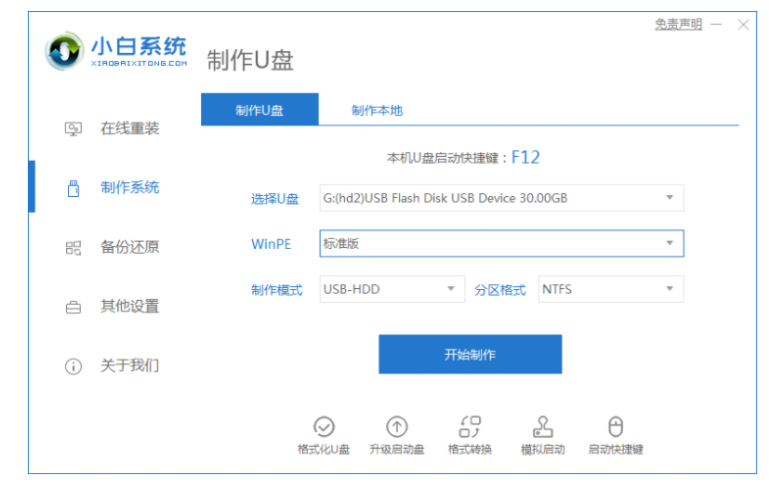
2、选择想重装的系统镜像,点击下一步。
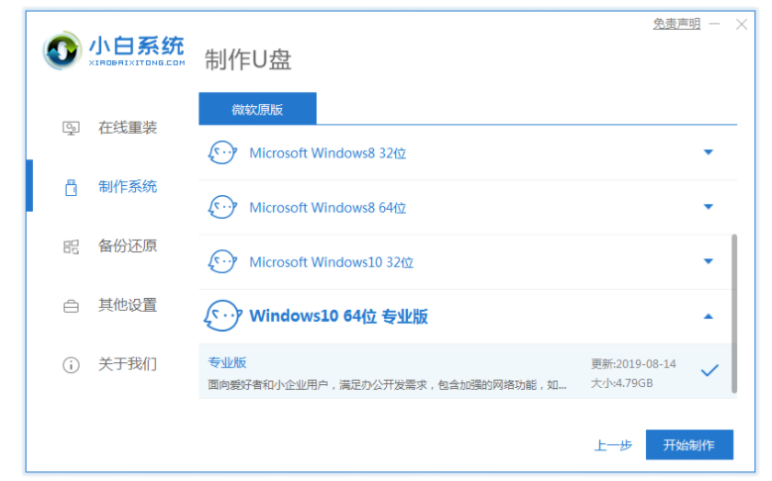
3、确认提前 U 盘中没有重要文件后点击确定。
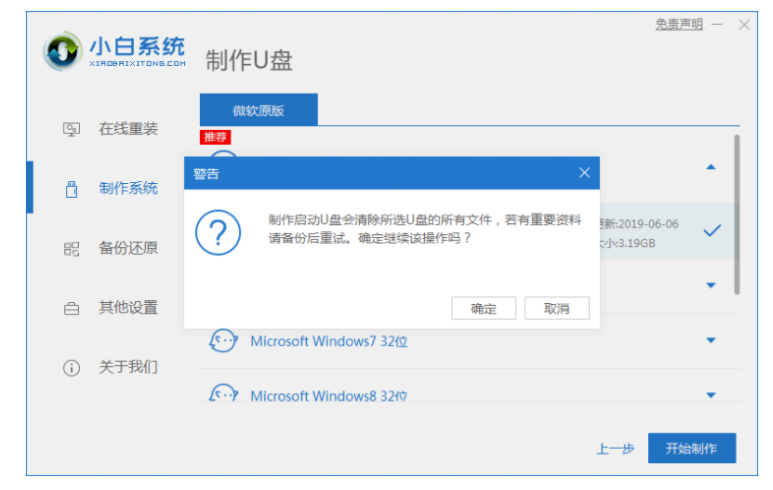
4、将制作好的U盘工具插入需要重装的电脑中,开机不停按开启快捷键。
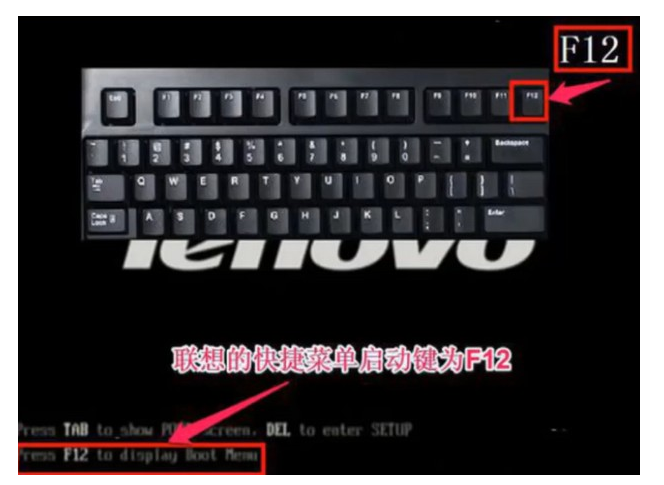
5、选择usb字样的选项,按回车键确定进入pe系统。
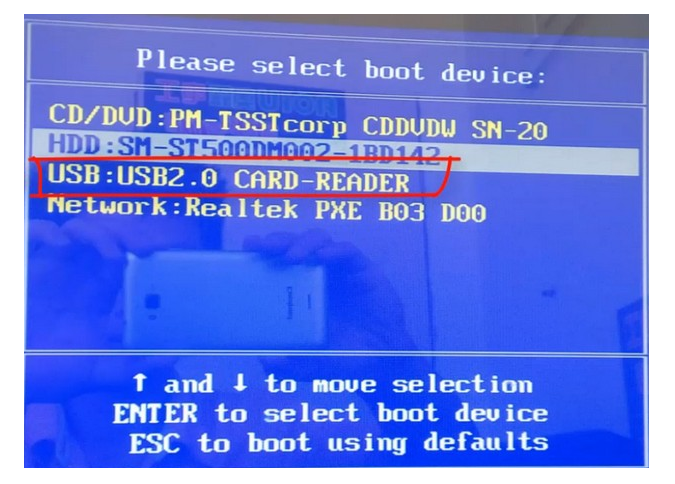
6、在pe系统内打开小白装机工具,点击需要安装的系统版本。
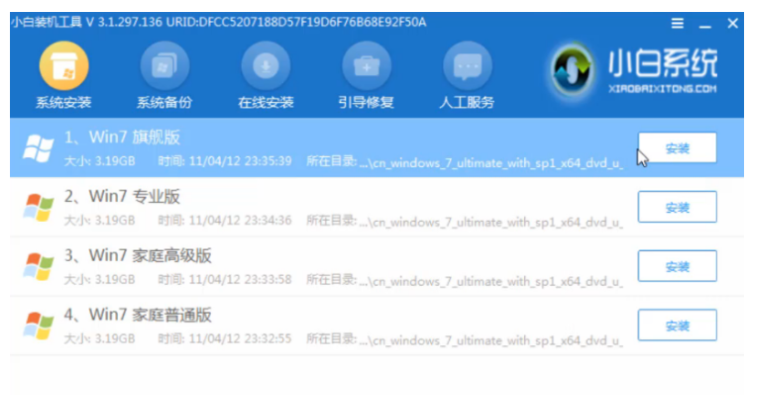
7、等待系统安装完成后,进入到新的系统桌面即完成。
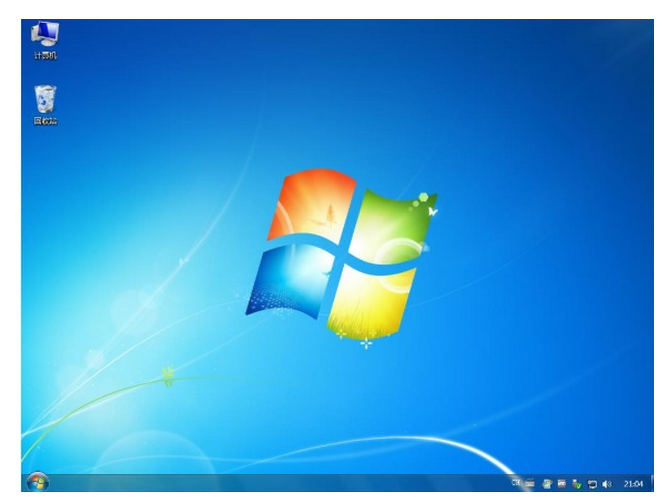
总结:
1、使用小白U盘启动盘制作工具,制作u盘启动盘。
2、将制作好的启动盘插入需要重装的电脑中,启动进入pe系统。
3、打开小白装机工具,点击需要安装的系统版本安装。
4、提示安装完成重启电脑,进入到系统桌面即完成。
相关阅读
热门教程
最新教程